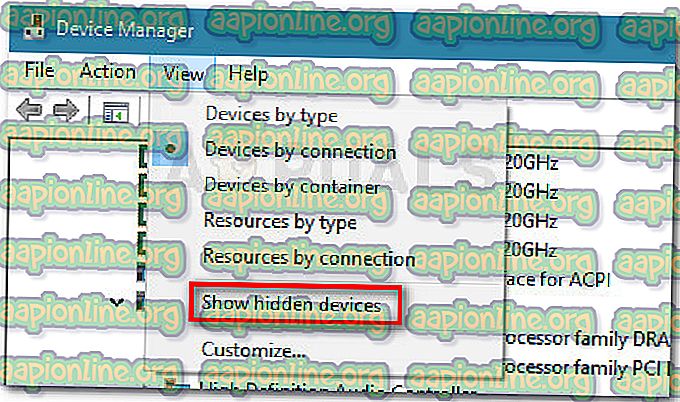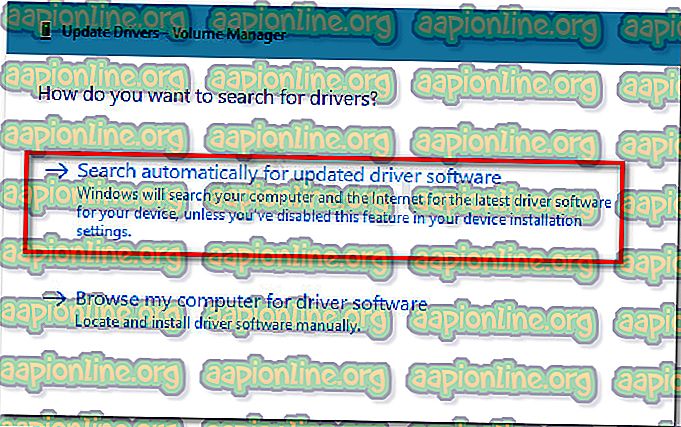Solusi: Port Usb Lenovo Yoga 3 Pro Tidak Bekerja
Banyak pengguna Lenovo Yoga 3 Pro telah melaporkan bahwa semua port USB mereka telah berhenti bekerja secara bersamaan setelah mereka menginstal pembaruan Windows tertentu. Tampaknya, port muncul dengan benar di Device Manager tetapi tampaknya tidak berfungsi sama sekali.
Ini adalah ketidaknyamanan yang sangat besar karena pengguna dilarang menggunakan segala jenis periferal seperti keyboard, mouse, dan printer.
Apa yang menyebabkan kesalahan Lenovo Yoga 3 Pro USB Ports Tidak Bekerja?
Setelah menyelidiki masalah ini dan melihat berbagai laporan, kami telah berhasil menyusun daftar penjahat yang paling mungkin menciptakan masalah khusus ini:
- Ketidakcocokan driver dengan Windows 10 - Dulu jauh lebih buruk ketika Windows 10 keluar. Sejak itu, Lenovo telah merilis banyak pembaruan kompatibilitas tetapi masalah ini mungkin masih terjadi jika Anda tidak menginstal pembaruan terbaru.
- Kapasitor daya perlu dikuras - Karena kekurangan perangkat keras, kapasitor daya mungkin perlu dikuras. Ini akan memungkinkan daya mencapai port USB yang menolak untuk bekerja.
- Versi BIOS kedaluwarsa - Banyak pengguna telah berhasil menyelesaikan masalah setelah memperbarui BIOS mereka ke versi terbaru.
- USB Root Hub (xHCl) dinonaktifkan - Pada model yang lebih baru, virus atau perangkat lunak pihak ketiga mungkin menonaktifkan USB Root Hub (xHCl) yang akan memotong daya ke semua port USB 3.0.
Bagaimana cara memperbaiki Port Lenovo Lenovo 3 Pro USB Tidak Bekerja kesalahan?
Jika saat ini Anda berjuang untuk menyelesaikan masalah ini, artikel ini akan memberi Anda langkah pemecahan masalah yang paling efektif. Di bawah ini Anda memiliki kumpulan metode yang digunakan pengguna lain dalam situasi yang sama untuk menyelesaikan masalah.
Untuk hasil terbaik, silakan ikuti metode secara berurutan dan turunkan sampai Anda menemukan metode yang menyelesaikan masalah dalam skenario khusus Anda.
Metode 1: Memperbarui driver perangkat tersembunyi melalui Device Manager
Beberapa pengguna telah berhasil menyelesaikan masalah dengan memperbarui driver dari setiap perangkat tersembunyi yang ada di Device Manager. Ini mungkin tampak seperti pendekatan yang sangat tidak fokus, tetapi banyak pengguna telah berhasil mengembalikan fungsionalitas normal port USB mereka menggunakan ini.
Pembaruan: Banyak pengguna melaporkan bahwa perbaikan ini hanya sementara karena masalah mungkin kembali pada pembaruan Windows berikutnya. Bahkan jika metode ini menyelesaikan masalah, pertimbangkan mengikuti Metode 3 untuk memastikan bahwa masalah tidak kembali.
Berikut adalah panduan cepat untuk memperbaiki masalah Yoga 3 USB dengan memperbarui driver Perangkat Tersembunyi melalui Pengelola Perangkat:
- Tekan tombol Windows + R untuk membuka kotak Run. Kemudian, ketik " devmgmt.msc " dan tekan Enter untuk membuka Device Manager .

- Di dalam Device Manager, akses opsi View dari pita di atas dan pilih View Devices By Connection .
- Kemudian, klik Show Hidden Devices .
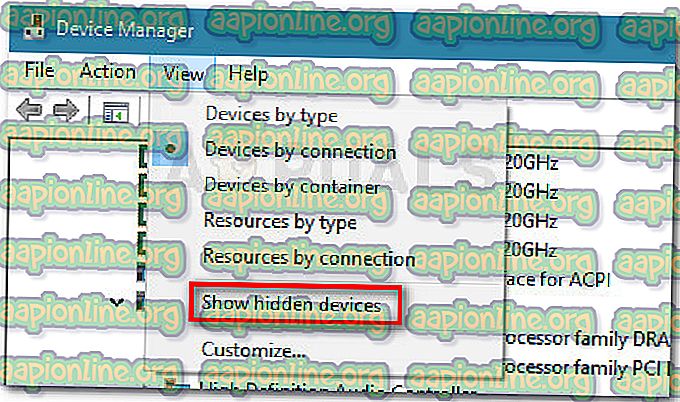
- Klik kanan pada setiap perangkat tersembunyi yang telah muncul dan pilih Perbarui driver . Kemudian dari layar berikutnya, klik Cari secara otomatis untuk perangkat lunak driver yang diperbarui .
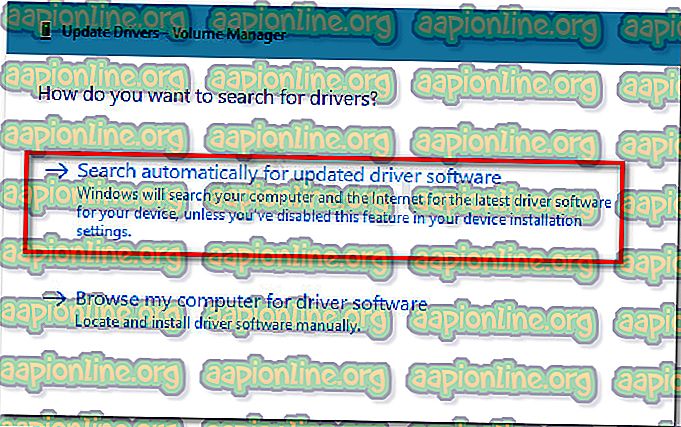
- Setelah setiap driver tersembunyi telah diperbarui, reboot komputer Anda dan periksa apakah masalah telah teratasi pada startup berikutnya.
Jika Anda masih mengalami perilaku yang sama, lanjutkan ke bawah dengan metode berikutnya di bawah ini.
Metode 2: Menguras kapasitor
Perbaikan populer lainnya (tetapi juga sementara) adalah menahan tombol Daya selama 30 detik setelah Anda mematikan mesin. Ini dilakukan untuk menguras kapasitor daya dan membuat mereka membuang listrik yang saat ini mereka pegang.
Namun, terlepas dari masalah yang terkait perangkat lunak atau masalah perangkat keras, masalah ini kemungkinan besar akan kembali dalam waktu singkat. Jika Anda memutuskan untuk tetap menggunakan metode ini, Anda mungkin perlu mengulangi prosedur ini beberapa kali per hari.
Jika metode ini tidak efektif atau Anda mencari perbaikan yang lebih permanen, lanjutkan ke metode berikutnya.
Metode 3: Memperbarui BIOS ke versi terbaru
Beberapa pengguna telah menemukan bahwa masalah USB secara otomatis diselesaikan jika Anda meningkatkan ke versi BIOS terbaru yang tersedia. Selain itu, pengguna yang sudah menggunakan versi BIOS terbaru berhasil memperbaiki masalah dengan menurunkan versi sementara ke versi BIOS yang lebih lama dan kemudian memutakhirkan kembali ke yang terbaru.
Jika Anda takut mengacaukan versi BIOS Anda, jangan lakukan itu. Lenovo membuatnya sangat mudah untuk meningkatkan atau menurunkan versi BIOS Anda. Ikuti panduan di bawah untuk langkah-langkah menyelesaikan masalah USB pada Lenovo Yoga 3 dengan memperbarui atau menurunkan versi BIOS Anda:
- Kunjungi tautan ini (di sini ) dan unduh Pembaruan BIOS yang dapat dieksekusi dari bagian Unduh. Pastikan Anda memiliki model yang tepat ini. Jika model Anda berbeda, masukkan nomor seri Anda di kotak pencarian dan unduh pembaruan BIOS yang diperlukan terkait dengan mode Anda.

- Sebelum Anda membuka executable, pastikan adaptor daya dicolokkan dengan benar. Gangguan apa pun selama proses peningkatan BIOS Anda dapat merusak mesin Anda.
- Klik dua kali pada executable dan pilih Ok . Dalam waktu singkat, komputer Anda akan secara otomatis reboot dan mulai mem-flash versi BIOS yang baru. Tidak perlu dikatakan, Anda tidak harus mematikan komputer Anda selama tahap ini.
- Setelah proses selesai, komputer Anda akan boot kembali dan perubahan akan berlaku. Lihat apakah masalah telah diatasi dengan memeriksa apakah port USB Anda berfungsi.
Jika ini tidak menyelesaikan masalah Anda, lanjutkan dengan metode berikutnya di bawah ini.
Metode 4: Mengaktifkan USB Root Hub (xHCl)
Seperti yang dilaporkan beberapa pengguna, satu pembaruan keamanan Windows 10 berakhir dengan menonaktifkan USB Root Hub (xHCl), yang menyebabkan semua port USB 3.0 berhenti bekerja.
Untungnya, solusinya sesederhana menggunakan Device Manager untuk mengaktifkan kembali USB Root Hub (xHCl). Ini seharusnya cukup untuk mengembalikan port USB perangkat Anda ke perilaku default. Berikut panduan singkat tentang cara melakukan ini:
- Tekan tombol Windows + R untuk membuka jendela Run. Kemudian, ketik " devmgmt.msc " dan tekan Enter untuk membuka Device Manager.
- Di dalam Device Manager, rentangkan menu drop-down Universal Serial Bus controllers .
- Klik kanan pada USB Root Hub (xHCl) dan pilih Enable device.
- Nyalakan kembali komputer Anda dan lihat apakah masalahnya telah teratasi.
Jika port USB Anda masih tidak responsif, lanjutkan dengan metode berikutnya di bawah ini.
Metode 5: Memeriksa perangkat keras Anda
Model khusus ini dikenal memiliki cacat desain yang mungkin menyebabkan USB tidak berfungsi + baterai terkuras dan masalah pengisian daya. Jika metode di atas tidak memungkinkan Anda untuk mengembalikan fungsi normal port USB Anda, Anda mungkin ingin memeriksa perangkat keras Anda.
Seperti yang dilaporkan banyak pengguna, ada kemungkinan besar adaptor Anda tidak berfungsi dan itu yang menyebabkan masalah. Jika ini benar, sangat mungkin bahwa ini membahayakan motherboard Anda. Jika Anda tidak memiliki keterampilan sendiri, bawa komputer ke profesional untuk melihat apakah masalah tersebut terkait dengan masalah perangkat keras.